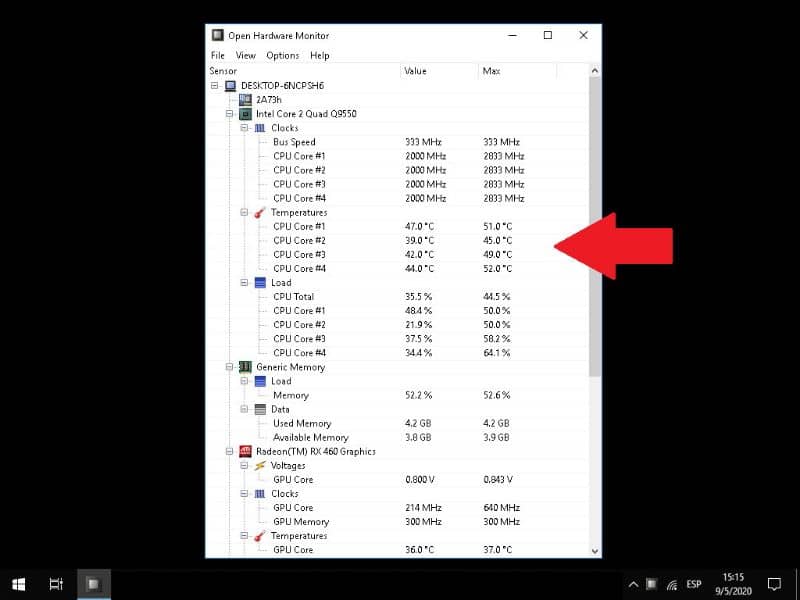Tietokoneemme tarvitsevat jatkuvaa hoitoa, tietoisuus niiden tilasta on tärkeää, siksi autamme sinua Kuinka tuntea tai mittaa tietokoneeni suorittimen lämpötila Windows, Linux ja MacOS?
Miksi on tärkeää tietää suorittimen lämpötilat?
Tietenkin tietokoneemme lämpötilojen hallinta on erityisen tärkeää vikojen välttämiseksi pitkällä aikavälillä. Jos sinusta tuntuu, että laitteesi ovat erittäin meluisia tai toimivat tehottomasti, voisit olla lämpötilaongelmat.
Suoritin on yksi niistä komponenteista, joihin korkeat lämpötilat voivat vaikuttaa eniten. Tämän vuoksi on parasta käyttää ohjelmistoa, jolla voidaan tarkkailla sen lämpötilaa ja parantaa myöhemmin tietokoneen jäähdytystä korkeiden lämpötilojen alentamiseksi. Seuraava opetusohjelma opettaa sinua tarkistamaan lämpötilat Windows, Mitä Linux Y Mac käyttöjärjestelmä.
Kuinka tietää tai mitata tietokoneen suorittimen lämpötila Windows-, Linux- ja MacOS-käyttöjärjestelmissä?
Toimenpiteet, kuten suorittimen ylikellotus suorituskyvyn parantamiseksi, ovat erinomaisia erinomaisen suorituskyvyn saavuttamiseksi. Silti lämpötilasta voi tulla a iso ongelma käyttää näitä menetelmiä.
Totuus on, että riippumatta siitä, mitä käyttöjärjestelmää käytät, Suorittimen lämpötilat Ne on jotain, joka sinun on otettava huomioon. Jos nämä saavuttavat liian korkeat luvut, tiimisi eheys voi vaikuttaa, joten sinun on tarkistettava ne säännöllisesti.
Windows
Windows on Microsoft-yrityksen käyttöjärjestelmä ja on myös suosituin pöytätietokoneissa. Jos haluat tarkastella suorittimen lämpötiloja Windowsin kautta, lue seuraava opas:
- Windows 10: n tapauksessa meillä on se helppoa, koska meidän on vain ladattava Open Hardware Monitor -työkalu, joka toimii erittäin tehokkaasti mittaamaan kaikkien komponenttien lämpötilat, myös suorittimen.
- Voit ladata sovelluksen siirtymällä viralliselle verkkosivustolle Avaa Hardware Monitor, johon pääset seuraavasta OHM-osoitteesta.
- Siirry Lataukset-osioon ja napsauta Lataa nyt.
- Kun olet ladannut sovelluksen onnistuneesti, pura se ja suorita ohjelma.
- Todennäköisesti Windows-järjestelmä pyytää sinulta vahvistusta käynnistettäessä sitä, napsauta vain OK-vaihtoehtoa. Joskus sovellus käynnistyy työkalurivillä, kaksoisnapsauttamalla sitä näet tietokoneen lämpötilat.
- Avoin laitteistomonitori kaikkien komponenttien lämpötilat näytetään, mukaan lukien kaikki suorittimen ytimet. Samalla tavalla on myös hyödyllistä nähdä näytönohjaimen, kiintolevyjen ja jopa RAM-muistien lämpötilat.
Myös Windows-käyttöjärjestelmässä erinomainen vaihtoehto on käyttää tiettyä työkalua pelaamiseen, joten suosittelemme lataamaan MSI AFTERBURNER. Joka tapauksessa kaikelle muulle Open Hardware Monitor on täydellinen.
Linux
Linux on erinomainen käyttöjärjestelmä, se on erittäin täydellinen ja sen avulla voimme suorittaa useita tehtäviä sekä rentoina että ammattimaisina. Voit tarkastella tietokoneen ja erityisesti Suoritin Linuxissa, toimi seuraavasti:
- Linuxin tapauksessa on parasta hankkia työkalu Psensor, jonka voimme hankkia latauskeskuksen kautta, joka on läsnä käyttöjärjestelmissä, kuten Ubuntu.
- Napsauta Käynnistä-painiketta ja siirry sitten osioon Ubuntu-ohjelmistokeskus.
- Näytön yläreunasta löytyy hakupalkki, johon sinun on kirjoitettava seuraava ”psensori”. Kun haku on suoritettu, ohjelman pitäisi näkyä näytöllä, napsauta vain asennusvaihtoehtoa saadaksesi sen.
- Siirry Käynnistys-osioon ja sitten Järjestelmätyökalut-osioon ja suorita Psensor-sovellus.
- Suorittimen lämpötilojen tulisi näkyä näytöllä hyvin selkeästi, mukaan lukien kaikki sen ytimet.
Mac käyttöjärjestelmä
MacOS on omena-käyttöjärjestelmä, on graafisten suunnittelijoiden ja sisällöntuottajien suosikki. Jos haluat arvioida tietokoneen lämpötilat, on parasta noudattaa tätä opasta:
- MacOS: n tapauksessa meillä on työkalu, joka on suunniteltu tarkasti tietokoneen lämpötilojen arvioimiseksi, samalla tavalla kuin se käyttää myös suorittimen lämpötiloja. Tätä varten aiomme käyttää työkalua Istatmenus, jonka voit ostaa seuraavalla linkillä Istatmenus Official Site.
- Yksi tämän työkalun erityispiirteistä on näyttää hyvin yksityiskohtaisesti laitteidesi kaikkien komponenttien lämpötilat. Jotain erityisen hyödyllistä sen seuraamiseksi.